Apakah kamu merasa koneksi WiFi di rumah mulai lemot atau takut jaringanmu digunakan orang lain tanpa izin? Salah satu solusi sederhana adalah mengganti password WiFi secara rutin.
Kabar baiknya, kamu bisa mengganti password WiFi IndiHome langsung dari HP, tanpa perlu laptop atau komputer.
Di artikel ini, kamu akan menemukan panduan lengkap dan praktis tentang cara ganti password WiFi IndiHome lewat HP. Prosesnya cepat, simpel, dan bisa dilakukan bahkan jika kamu baru pertama kali mencoba. Yuk, ikuti langkah-langkahnya!
Sebelum memulai, ada beberapa hal yang perlu kamu siapkan:
- HP yang sudah terhubung ke jaringan WiFi IndiHome.
- Alamat IP router (umumnya
192.168.1.1atau192.168.100.1). - Username dan password login ke router (default biasanya
admin/admin). - Koneksi internet stabil.
Catatan:
Jenis router IndiHome berbeda-beda, seperti ZTE, Huawei, Fiberhome, TP-Link. Namun, prinsip dasarnya serupa.
Berikut panduan lengkapnya:
1. Hubungkan HP ke WiFi IndiHome
Pastikan HP kamu terhubung ke jaringan WiFi IndiHome yang ingin diubah password-nya. Ini penting untuk bisa mengakses pengaturan router.
2. Buka Browser dan Masuk ke IP Router
- Buka browser di HP kamu (Chrome, Firefox, atau browser bawaan).
- Ketik salah satu alamat IP berikut di kolom URL:
192.168.1.1
atau
192.168.100.1
Tekan Enter atau Go.
Jika IP tersebut tidak bisa diakses, kamu bisa cek label di bawah router atau aplikasi tambahan seperti Fing untuk mencari IP.
3. Login ke Pengaturan Router
Saat halaman login muncul, masukkan username dan password router. Biasanya:
- Username: admin
- Password: admin atau user
Jika kamu pernah mengganti password router sebelumnya, gunakan data tersebut. Kalau lupa, router bisa di-reset ke pengaturan pabrik.
4. Cari Menu Wireless Settings
Setelah berhasil login:
- Cari menu seperti Network > WLAN atau Wireless Settings.
- Untuk router ZTE: biasanya klik Network > WLAN > SSID Settings.
- Untuk router Huawei: biasanya klik WLAN di menu utama.
Tip:
Menu bisa sedikit berbeda tergantung merk router, tapi biasanya tetap berhubungan dengan “Wireless” atau “WiFi Settings”.
5. Ganti Password WiFi
- Temukan kolom yang bertuliskan WPA PreSharedKey, Passphrase, atau Password.
- Hapus password lama.
- Masukkan password baru yang kuat (kombinasi huruf, angka, dan simbol).
Contoh password kuat: KoneksiCepat@2025
6. Simpan Perubahan
Setelah mengganti password:
- Klik tombol Save, Apply, atau Submit.
- Beberapa router mungkin meminta restart otomatis. Jika iya, pilih Restart.
Setelah ini, semua perangkat akan terputus dari WiFi dan perlu koneksi ulang menggunakan password baru.
Studi Kasus
Contoh Kasus Nyata:
Bayangkan kamu tinggal di apartemen dengan banyak tetangga. Tanpa sengaja, password WiFi-mu tersebar dan banyak perangkat asing terhubung. Koneksi jadi lambat, bahkan buffering saat nonton YouTube!
Kamu memutuskan untuk segera bertindak:
- Hubungkan HP ke WiFi IndiHome.
- Buka Chrome, akses
192.168.1.1. - Login ke router dengan username
admindan passwordadmin. - Buka menu Wireless Settings.
- Ubah password WiFi menjadi
InternetAman@2025. - Klik Save dan restart router.
Dalam hitungan menit, hanya perangkat yang mengetahui password baru yang bisa kembali terhubung. Koneksi jadi jauh lebih cepat dan aman!
Kesimpulan
Mengganti password WiFi IndiHome lewat HP itu mudah dan cepat. Kamu nggak perlu teknisi atau perangkat khusus. Cukup dengan smartphone dan koneksi internet stabil, kamu bisa:
- Menjaga keamanan jaringan WiFi di rumah.
- Mengurangi risiko penggunaan tanpa izin.
- Meningkatkan kecepatan koneksi karena mengurangi beban perangkat asing.
Ingat, ganti password WiFi secara berkala sangat dianjurkan untuk menjaga performa jaringan tetap optimal dan aman.
Sekarang, saatnya kamu praktik langsung! Ambil HP kamu, login ke router, dan ganti password WiFi IndiHome sekarang juga! Jangan tunggu sampai koneksi kamu makin lambat karena banyak pengguna ilegal.
Kalau kamu merasa panduan ini membantu, bagikan artikel ini ke teman atau keluarga supaya mereka juga bisa mengamankan jaringan WiFi mereka!
FAQ
Q: Saya tidak bisa login ke IP router, bagaimana solusinya?
A: Pastikan kamu sudah terhubung ke jaringan WiFi. Coba IP lain seperti 192.168.0.1 atau cek label di router.
Q: Bagaimana kalau saya lupa username/password router?
A: Reset router ke pengaturan pabrik dengan menekan tombol reset kecil di belakang router selama 10-15 detik.
Q: Apakah password WiFi harus rumit?
A: Iya, gunakan kombinasi huruf besar, kecil, angka, dan simbol untuk membuatnya lebih sulit ditebak.
Q: Setelah ganti password, apa yang harus saya lakukan?
A: Hubungkan semua perangkat (HP, laptop, TV) menggunakan password baru.
Q: Berapa sering saya perlu mengganti password WiFi IndiHome?
A: Disarankan setiap 3–6 bulan sekali atau segera saat kamu merasa koneksi melambat tanpa sebab.

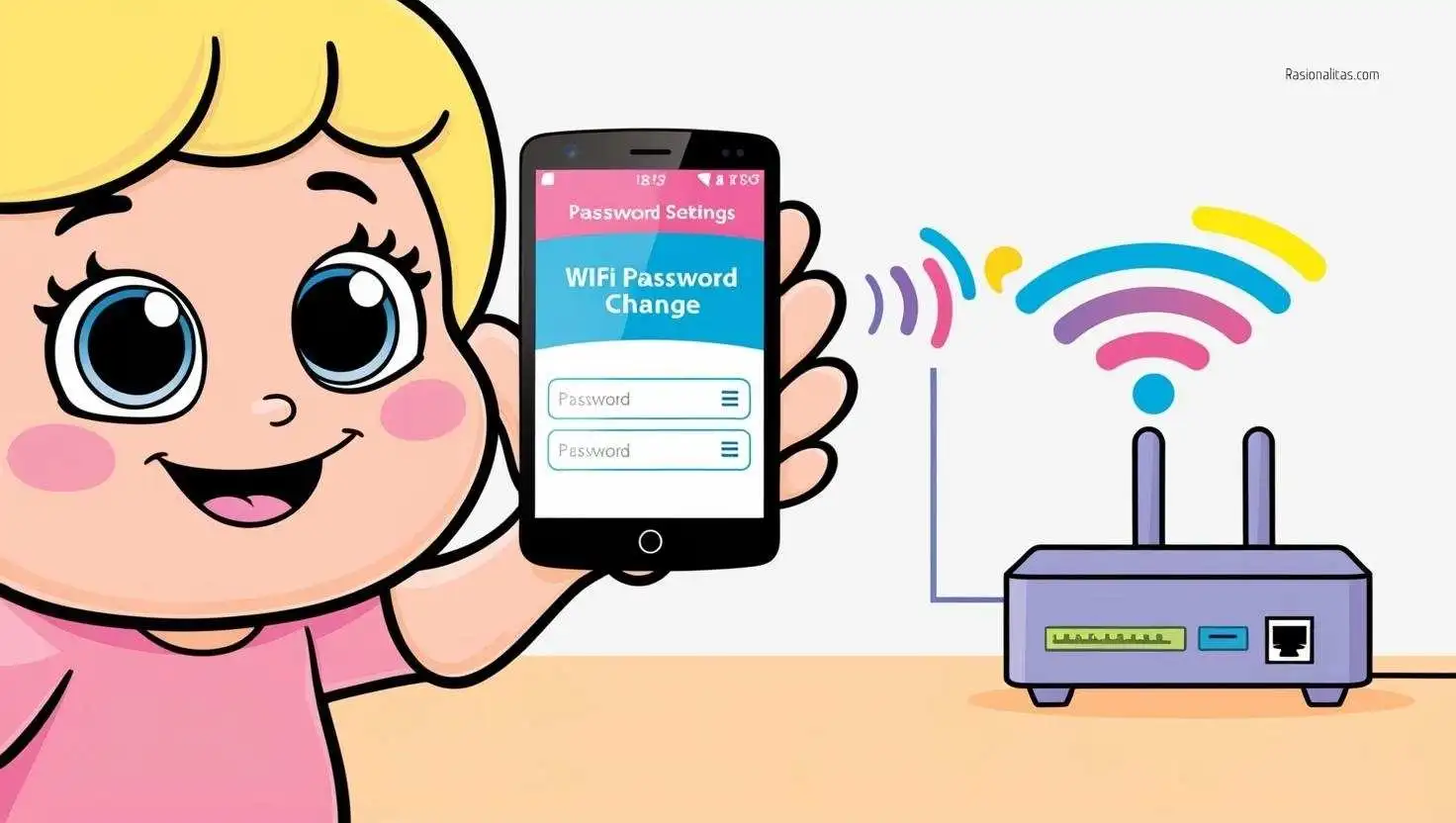






Leave a Comment